Библиотеки для splan: Отдельно библиотеки для программ sPlan по ГОСТ-у — Программы для работы — Каталог файлов
Хитрости работы в программе для черчения электрических схем sPlan 7 — подробное видео
Сегодня хочу опять вернуться и обсудить некоторые особенности работы в программе sPlan 7. Для тех, кто не знает это графический редактор электрических схем, который работает с векторной графикой, по сути своей является простым в использовании, имеет много различных готовых библиотек элементов электрических схем. Более подробный обзор программы sPlan 7 вы можете почитать в статье Черчение электрических схем в программе SPlan. Там же я описывал достоинства и недостатки, которые, на мой взгляд, имеются у программы.
В общем после создания бесплатного видеокурса «Черчение схем в программе sPlan 7» ко мне стало приходить много вопросов по особенностям использования редактора электросхем. Теперь я решил подробно ответить на некоторые наиболее интересные и значимые для работы с программой.
Итак начнем!
Как переместить библиотеку компонентов в sPlan 7 и подключить ее к программе.

Вот такой вот вопрос пришел ко мне на почту от одного из моих подписчиков:
«Здравствуйте Андрей! Просмотрел Ваши уроки! Спасибо огромное! Есть вопрос!!! У меня sPlan стоит на двух компьютерах, создаю новый компонент в библиотеке на одном компе и что бы на другом не создавать копирую папку standart или BIBO и переношу, но новые компоненты на другом компе в библиотеке не появляются. Как быть. Спасибо»
Эту задачу можно решить несколькими способами. Пусть нам необходимо с первого компьютера скопировать библиотеку на второй.
ВНИМАНИЕ: Перед тем как вы начнете выполнять нижеизложенные действия посмотрите в какую папку установлена программа sPlan. По умолчанию программа устанавливается в C:\Program Files\Splan70\. На самом деле системой для папки Program Files установлены атрибуты «Только для чтения», а так как при создании новых компонентов в библиотеке вы физически изменяете файл библиотеки, то система заблокирует какое либо изменение в файлах и таким образом при переносе библиотеки на другой компьютер вы просто скопируете старую библиотеку!
Так как изменять атрибуты имзенять не рекомендуется (да и это не так уж и просто сделать для папки Program Files без прав администратора) то советую установить программу в любое другое место, только не в папку Program Files.
1-й способ. Копирование папки с файлами библиотеки и подключение этой библиотеки к программе.
Я думаю это самый простой способ. Для начала посмотрим на первом компьютере путь до текущей (подключенной в настоящее время) библиотеки, в которой создавались новые компоненты. Для этого в библиотеке компонентов кликнем на пиктограмме с голубой книгой и в выпадающем меню выберем пункт «Библиотеки…».
Перед вами появиться окно «Параметры», где в поле «Путь» можно будет посмотреть путь до папки с файлами библиотеки, а в поле «Название» соответственно название библиотеки. Вот именно эту папку и будем копировать на второй компьютер.
В принципе папку можно скопировать в любое место на жестком диске второго компьютера, главное запомните, куда вы ее скопировали!
Теперь на втором компьютере необходимо подключить эту библиотеку в качестве текущей. Для этого так же вызываем окно «Параметры», нажимаем кнопку «Создать», после чего в окне «Выбор каталога» указать папку с файлами библиотеки, которую вы скопировали с первого компьютера.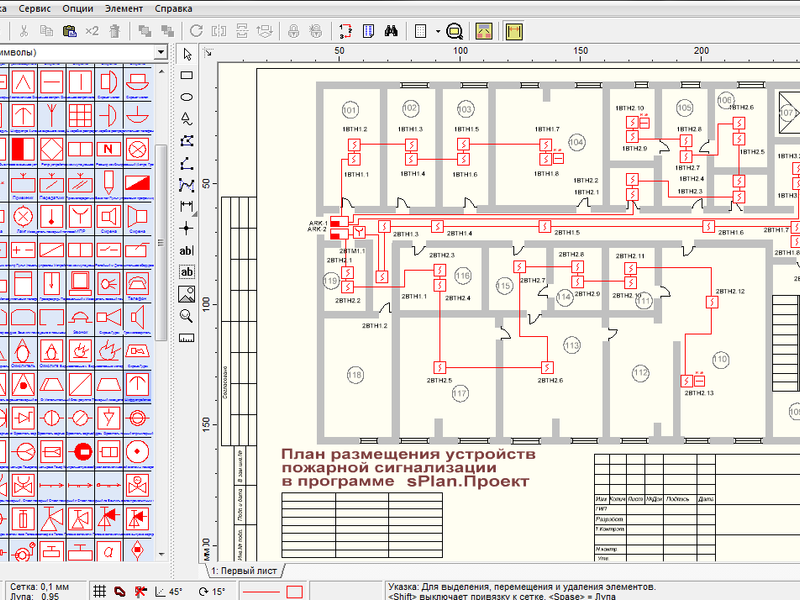 Далее в поле «Название» меняем название нашей библиотеки. Закрываем окно и наслаждаемся новой библиотекой! Задача выполнена!
Далее в поле «Название» меняем название нашей библиотеки. Закрываем окно и наслаждаемся новой библиотекой! Задача выполнена!
2-й способ. Копирование непосредственно файла библиотеки, в котором были сделаны изменения.
Каждая библиотека компонентов состоит из страниц, разделов библиотеки, которые появляются в виде выпадающего списка. Эти разделы библиотеки соответствуют файлам, которые находятся в папке соответствующей библиотеки. В нашем случае необходимо найти тот файл, в котором мы сделали изменение, то есть создали новый компонент, и просто скопировать его в папку с текущей библиотекой программы sPlan на второй компьютер.
Теперь на первом компьютере в программе с вновь созданными компонентами в библиотеки выбираем раздел, где были созданы эти самые компоненты. Нажимаем на голубом фоне раздела правой клавишей мыши, и в выпадающем меню выбираем пункт «Инфо раздела библиотеки».
После этого появляется окно «Информация о разделе», где можно посмотреть путь до этой библиотеки и название файла, в который были добавлены новые компоненты.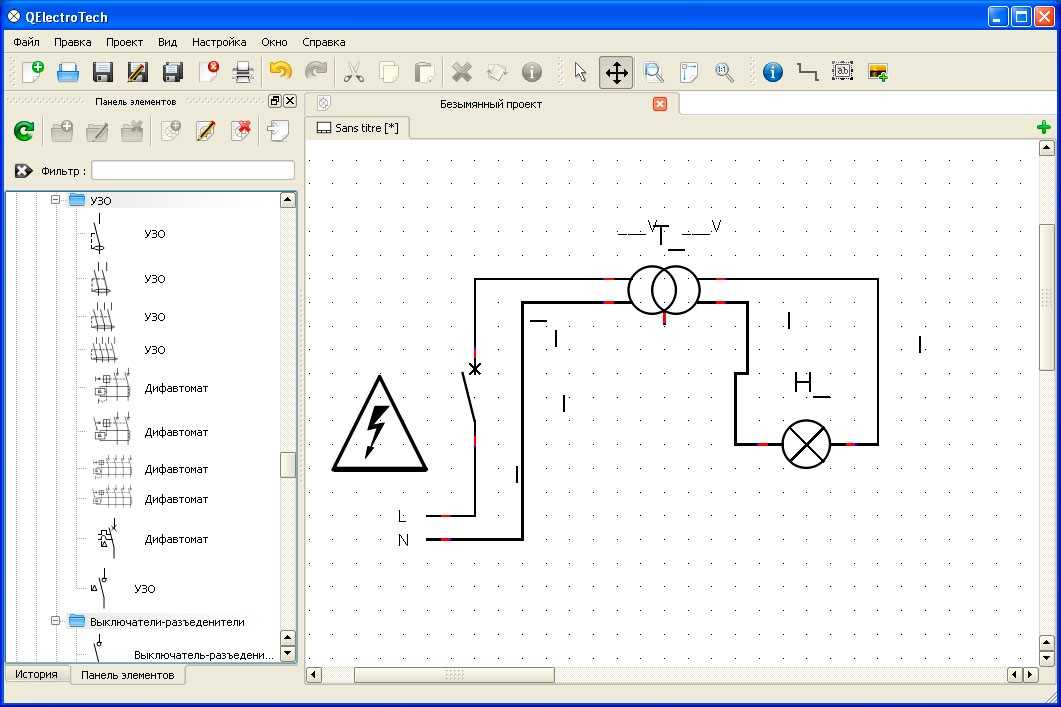
Теперь остается скопировать этот файл на второй компьютер, в папку с текущей библиотекой. Как найти путь до этой папки вы уже знаете!
Как быстро вставить рисунок из программы sPlan 7 в документ текстового редактора Microsoft Word.
Я часто готовлю различные текстовые материалы, по роду своей деятельности в текстовом редакторе Microsoft Word со вставкой различной графической информации. Как вы уже догадались, для создания схем и рисунков я использую мой любимый редактор sPlan 7. Теперь я хочу с вами поделиться, как я быстро переношу рисунки из программы sPlan в Word, к тому же по этому вопросу я получал не мало писем.
Конечно, было бы логично использовать следующую цепочку действий: создание рисунка — экспорт рисунка в один из растровых форматов – вставки растрового рисунка в документ Word. Однако открою вам свой секрет, хотя на самом деле это очевидное действие, которым ни кто не пользуется!
Я переношу рисунки из sPlan в Word по следующей схеме: создание рисунка – копирование рисунка в буфер обмена – вставка рисунка в текстовый документ.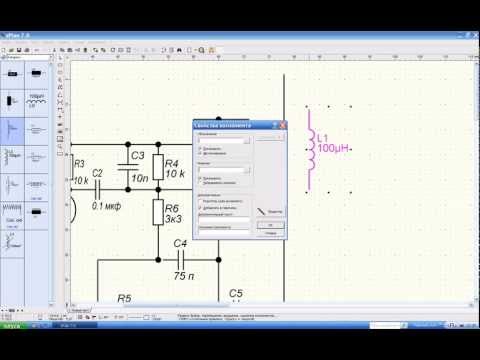
Для этого необходимо:
1. Выделить рисунок в sPlan (или его часть)
2. В меню «Файл» выбрать пункт «Буфер обмена…»
3. В окне «Копирование в буфер обмена..» установить качество рисунка и какие элементы рисунка скопировать (все или выделенные) и нажать ОК.
4. В редакторе Microsoft Word вызвать правой клавишей мыши контекстное меню и выбрать «Вставить» (либо в меню «Главная» пункт «Вставить», а лучше сочетание клавиш – Ctrl+C )
5. Готово!!!
Как вставить знак диаметра в рисунок sPlan.
Однажды общаясь на форуме увидел один очень интересный вопрос:
«Подскажите, кто знает. Как в размерах вместо буквы «Ш» поставить значок диаметра? Заранее благодарю!»
Дело в том, что в программе sPlan поддерживаются не все шрифты и символы, которые есть в системе. Поэтому получается, что при нанесении на чертеж размерную линию, обозначающую диаметр, и включить знак диаметра, то вместо этого знака появляется буква «Ш».
Однако выход есть! Для этого в свойствах размерной линии необходимо выбрать соответствующий шрифт.
Вот неполный список шрифтов, с помощью которых можно вывести значок диаметра:
— Euphemia
— EucrosiaUPC
— Eurostile
— Bodoni MT
— DaunPenh
Экспериментируйте и добьетесь успеха!
Если что-то не поняли, не беда, посмотрите видео и понимание придет!
Как я уже писал одним из недостатков программы sPlan является скромная база элементов, выполненных по отечественному ГОСТу, кого это не устраивает предлагаю ознакомиться с шаблонами для черчения электрических схем в программе Microsoft Visio.
Комплект шаблонов содержит набор условно-графических обозначений выполненных согласно отечественному ГОСТу и позволит чертить профессионалные электрические схемы.
SPlan 6. Библиотеки
- формат rar
- размер 716.
 19 КБ
19 КБ - добавлен 04 июля 2007 г.
Дополнительный комплект библиотек скачанный с оригинального сайта
Похожие разделы
- Академическая и специальная литература
- Машиностроение и металлообработка
- Программы по машиностроению
- Академическая и специальная литература
- Приборостроение
- Программы по приборостроению
- Академическая и специальная литература
- Промышленное и гражданское строительство
- Строительные инженерные программы
Смотрите также
- формат rar
- размер 532.
 75 КБ
75 КБ - добавлен 23 сентября 2010 г.
В библиотеки входят основные электронные компоненты, производимые в СССР и странах СНГ: транзисторы, диоды, ОУ и др. микросхемы.rn
- формат htm, jpg
- размер 1.46 МБ
- добавлен 07 октября 2011 г.
Библиотеки наиболее распространенных элементов в -CAD: резисторы, транзисторы, диоды, емкости, катушки индуктивности, микросхемы, сборки диодов и др.rn
- формат exe, chm
- размер 4.76 МБ
- добавлен 26 мая 2010 г.
Программа sPlan — простой и удобный инструмент для черчения электронных и электрических схем. Дополнительные библиотеки элементов.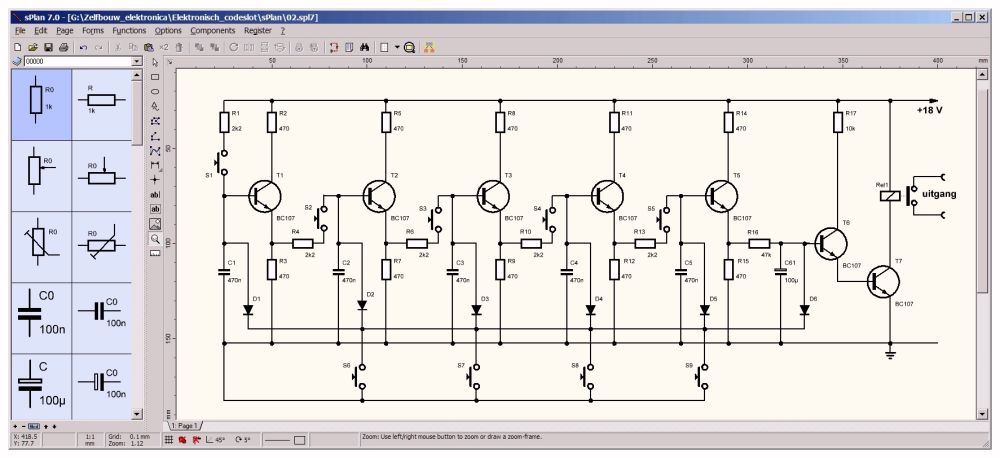 Русский help v.5.0rn
Русский help v.5.0rn
software
- формат chm, exe
- размер 1.4 МБ
- добавлен 22 октября 2011 г.
Программа sPlan 5.0 — простой и удобный инструмент для черчения электронных и электрических схем, она позволяет легко переносить символы из библиотеки элементов на схему и привязывать их к координатной сетке. В sPlan есть много инструментов для черчения и редактирования, которые делают разработку схем удобной и эффективной, такие как автонумерация элементов , составление списков элементов и другие. По сравнению с предыдущей серией имеет прия…
- формат exe
- размер 1.77 МБ
- добавлен 12 июня 2007 г.
Очень удобная и простая программа, для черчения электронных и электрических схем. rn
rn
- формат exe
- размер 1.91 МБ
- добавлен 07 февраля 2008 г.
SPlan — очень простой и очень удобный инструмент для черчения электронных и электрических схем. sPlan создает качественные файлы для печати, которые могут быть предварительно просмотрены, имеется изменение масштаба и расположения схемы на листе. Хорошо организованные и богатые библиотеки содержат множество элементов, которые легко редактировать. Программа умеет экспортировать схемы в bmp, gif, jpg, emf форматы, автоматически проставлять нумераци…
- формат chm, txt, exe
- размер 6.22 МБ
- добавлен 09 января 2010 г.
SPlan – инструмент для черчения электронных схем. Немного напоминает VISIO, но, в отличие от него, имеет простой и интуитивно понятный интерфейс.
- формат exe
- размер 2.26 МБ
- добавлен 16 ноября 2009 г.
Год выпуска: 2009. Язык интерфейса: только русский Таблэтка: Не требуется Описание: sPlan 7.0.0.1 rus — программа для электронщиков и техников. Позволяет рисовать схемы и выводить их в удобных для вас форматах (например *.bmp) Простая в использовании, все делаем с помощъю мышки(drag&drop) Большой выбор элементов для рисования: Катушки, Лампы, Конденсаторы, Резисторы, Транзисторы, Антенны, Батареи, Диоды, Реле, Усилители, Трансформаторы и т. д…
software
- формат exe
- размер 8.
 5 МБ
5 МБ - добавлен 06 октября 2011 г.
Новая версия ручного трассировщика печатных плат от односторонних до четырехслойных, библиотеки от предыдущих версий полностью совместимы, инсталяционный пакет внутри архива. Программа предназначена для разводки печатных плат хотя имеются библиотеки для рисования принципиальных схем, но эмуляции работы нет, так что это только справочная функция.rn
- формат chm, exe
- размер 4.08 МБ
- добавлен 08 июля 2010 г.
Sprint-Layout 5.0 – программа для черчения печатных плат вручную. плату можно вывести на печать в различных масштабах, с металлизацией. Прилагаются библиотеки со множеством элементов.rn
Библиотеки
Дополнительные библиотеки
Здесь вы можете скачать дополнительные библиотеки с символами и компонентами для нашего программного продукта. Все библиотеки были предоставлены другим пользователем для бесплатного скачивания.
Все библиотеки были предоставлены другим пользователем для бесплатного скачивания.
Публикуете собственные библиотеки?
Если вы создали свои собственные компоненты, которые могут быть полезны другим пользователям, не стесняйтесь присылать их. Мы опубликуем их, чтобы каждый мог воспользоваться вашими творениями. Лучше всего отправить следующие файлы:
- Sprint-Layout: Файлы макросов (*.lmk)
- sPlan: Файл схемы, содержащий компоненты (*.spl)
- LochMaster: Файл разделительной платы, содержащий компоненты (*.rst)
- FrontDesigner: Файл лицевой панели, содержащий символы (*.fpl)
- ProfiLab: Макросы (*.mak)
Прикрепите файлы к электронному письму по адресу: [email protected]
(или отправить дискету обычной почтой)
ZIP-файлы?
Библиотеки упакованы в ZIP-файлы для ускорения загрузки. ZIP-файл содержит все необходимые файлы и даже подкаталоги, сжатые в один файл. После загрузки ZIP-файла его необходимо распаковать на жесткий диск, чтобы получить доступ к вложенным файлам. В основном для этого используется программа WinZip.
После загрузки ZIP-файла его необходимо распаковать на жесткий диск, чтобы получить доступ к вложенным файлам. В основном для этого используется программа WinZip.
Загрузите бесплатную копию WinZip с сайта www.winzip.com, если у вас еще нет программного обеспечения для распаковки.
|
|
|
|
|
|
|
|
|
|
|
|
|
|
|
|
|
|
sPlan — Filefacts.
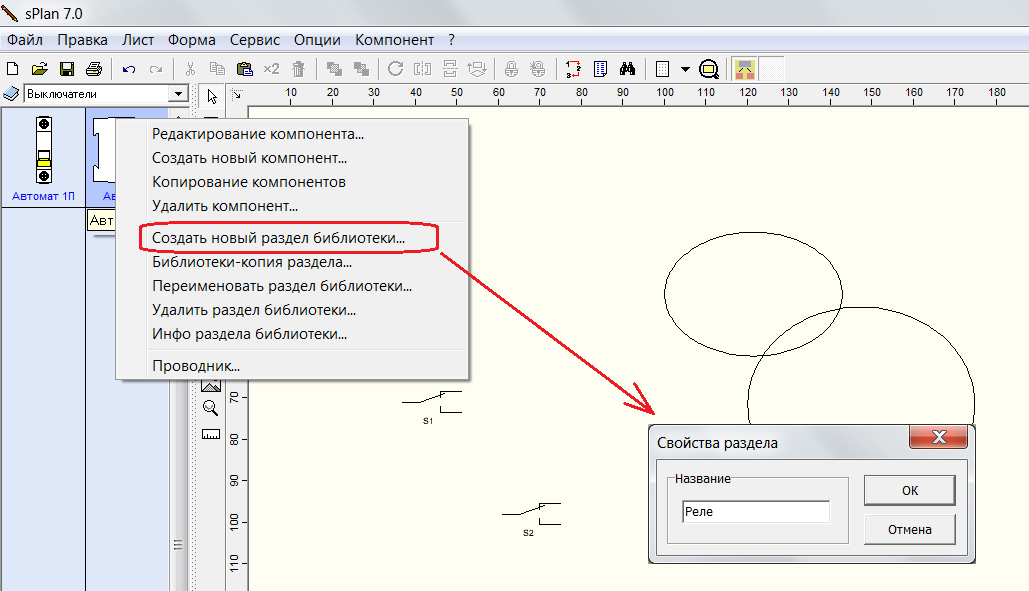 com
com- Домашний
- Образование
- Приложение
- Средства резервного копирования
- Браузеры и плагины
- Бизнес
- Инструменты для CD и DVD
- Связь
- Инструменты для сжатия
- Преобразователь
- Рабочий стол
- Разработка
- Менеджер загрузки
- Драйверы и периферийные устройства
- Образование
- Электронные книги
- Программное обеспечение электронной почты
- Инструменты электронной почты
- Эмулятор
- Общий доступ к файлам
- Хранилище файлов
- Передача файлов
- Средство просмотра файлов
- Игры и развлечения
- Графические приложения
- Графическое приложение
- Дом и хобби
- Дом и отдых
- Управление информацией
- Службы определения местоположения
- Мультимедиа
- Сеть
- Фото и изображения
- Программирование
- Восстановление
- Планирование
- Инструменты безопасности
- Оболочка и рабочий стол
- Потоковое
- Системные утилиты
- Перевод
- Средства обновления
- WildTangent
- Текстовый процессор
ABACOM (условно-бесплатное ПО)
- Информация
- Технический
- Скачать
sPlan — это образовательное программное обеспечение, разработанное ABACOM. Он специально разработан для создания принципиальных схем. Он работает, просто перетаскивая компоненты схемы на принципиальную схему. Программа имеет настраиваемую сетку захвата, которая позволяет пользователям размещать компоненты схемы. Компоненты также можно перемещать, вращать, сдвигать или масштабировать на диаграмме. Возможна также группировка компонентов. Также предлагаются типичные функции буфера обмена, включая вырезание, копирование и вставку.
Он специально разработан для создания принципиальных схем. Он работает, просто перетаскивая компоненты схемы на принципиальную схему. Программа имеет настраиваемую сетку захвата, которая позволяет пользователям размещать компоненты схемы. Компоненты также можно перемещать, вращать, сдвигать или масштабировать на диаграмме. Возможна также группировка компонентов. Также предлагаются типичные функции буфера обмена, включая вырезание, копирование и вставку.
Помимо этих основных функций, sPlan предлагает следующее:
• Библиотека компонентов — sPlan включает организованную библиотеку компонентов, состоящую из компонентов, необходимых для создания принципиальной схемы, включая резисторы, диоды, транзисторы, переключатели и многое другое. Все компоненты этой библиотеки можно разместить на принципиальной схеме с помощью функции перетаскивания. Также возможно создание новых компонентов и добавление их в библиотеку.
• Строка состояния — настройками в программе можно управлять и настраивать с помощью строки состояния.

 19 КБ
19 КБ 75 КБ
75 КБ 5 МБ
5 МБ 0 (или выше)
0 (или выше)  д.
д.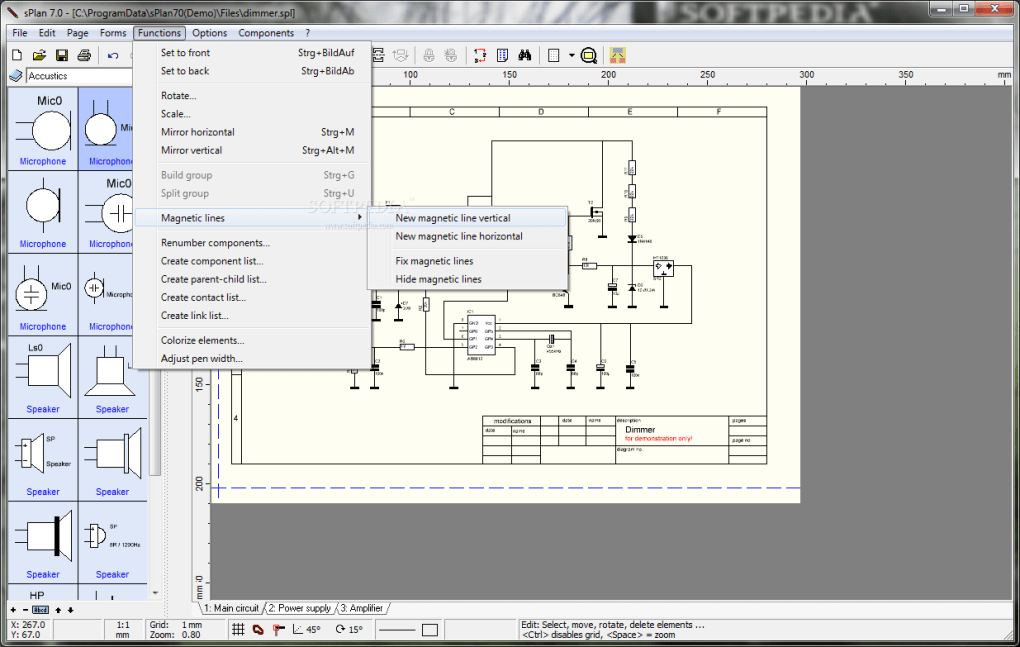 0 (или выше)
0 (или выше) 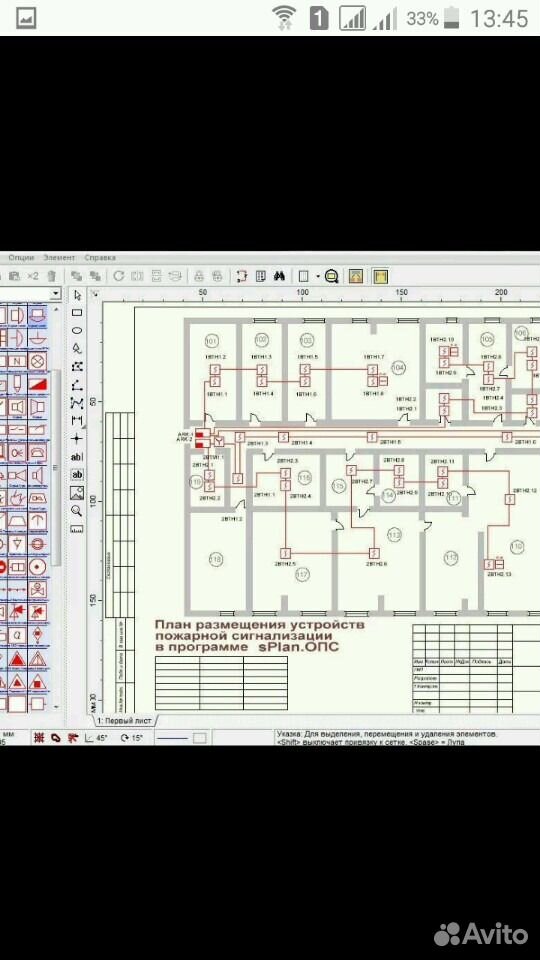 zip
zip  0 (только)
0 (только) 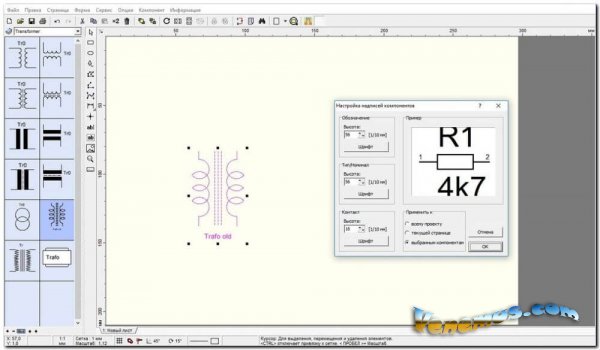 д.
д.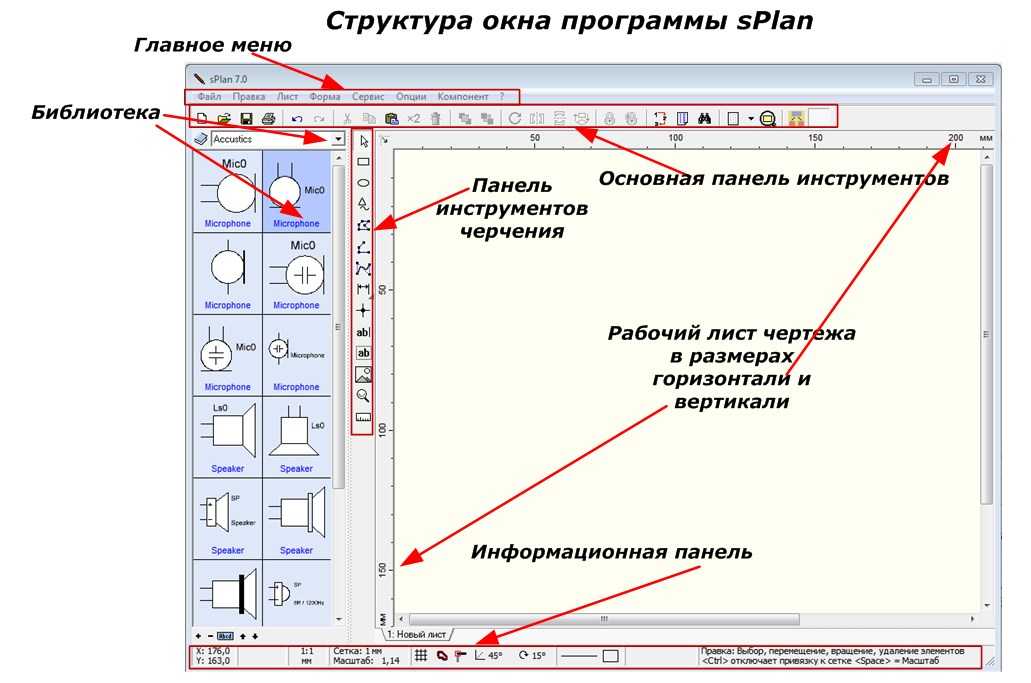 д.
д. zip
zip  0 (или выше)
0 (или выше)  zip
zip  0 (или выше)
0 (или выше)  zip
zip 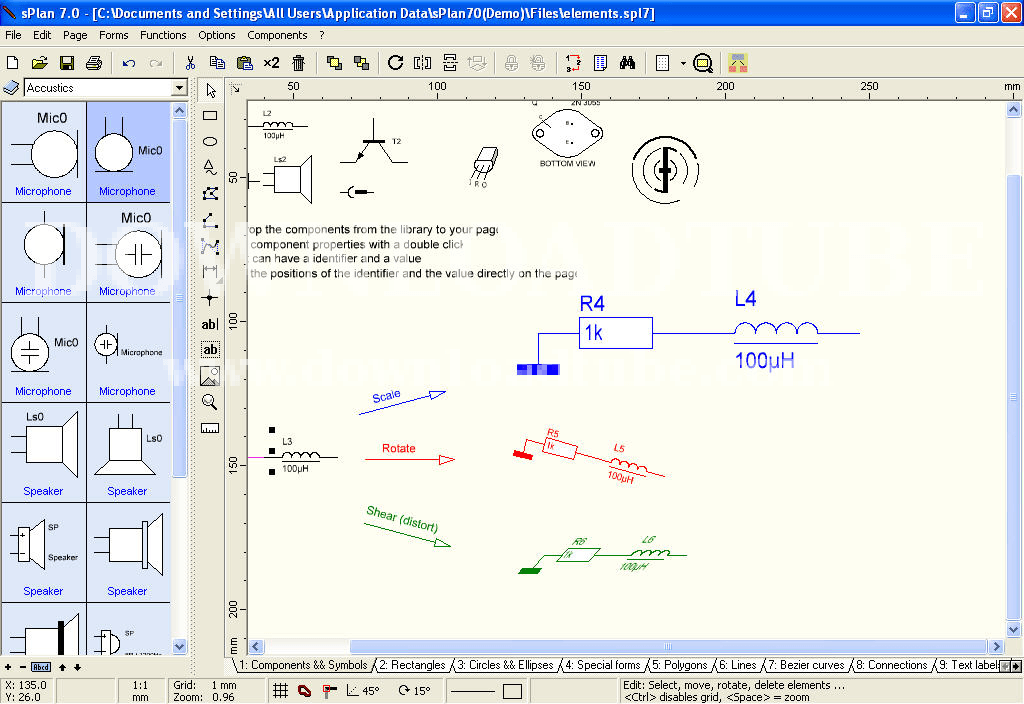 0 (или выше)
0 (или выше) .jpg) 0 (или выше)
0 (или выше)  rst
rst  0 (или выше)
0 (или выше) 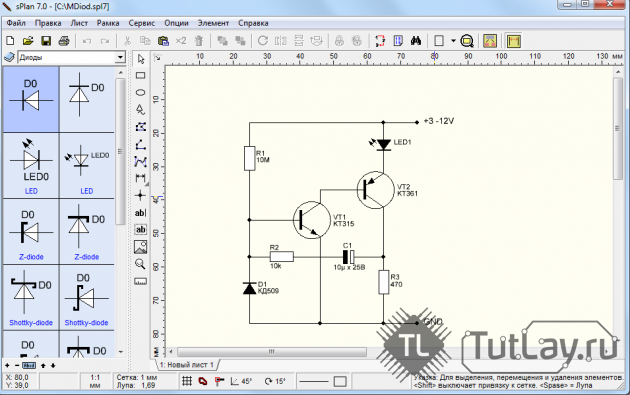 zip
zip  0
0
Добавить комментарий